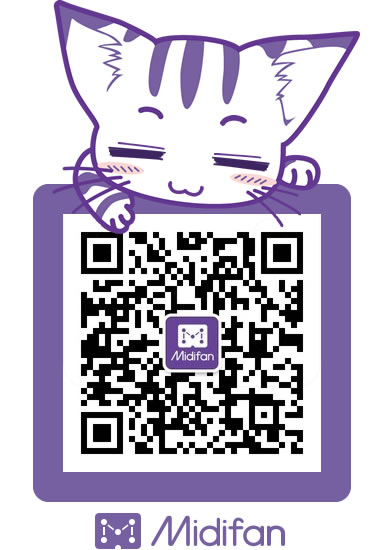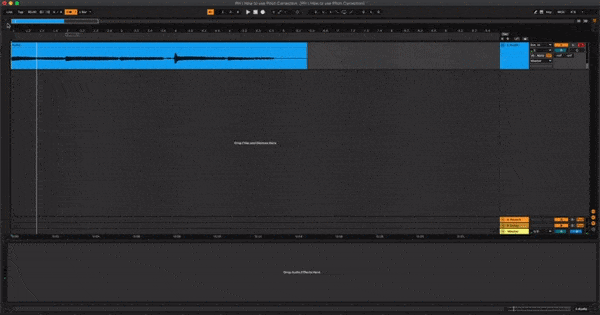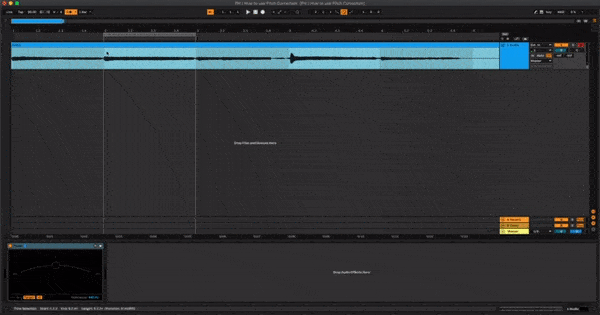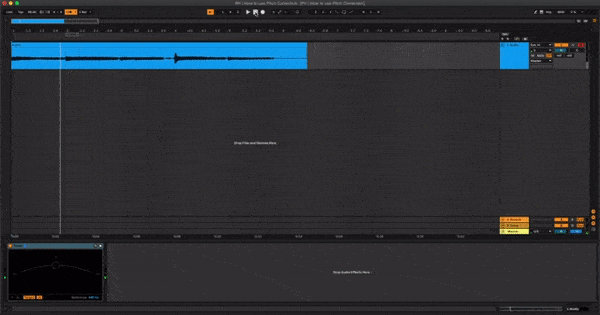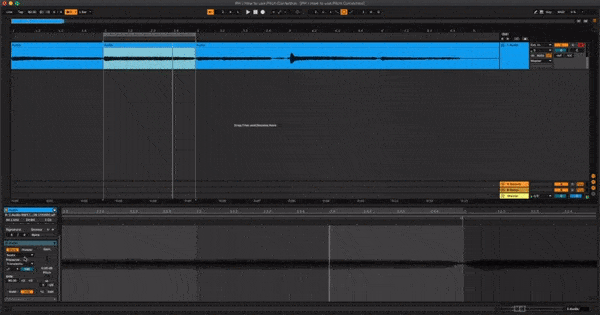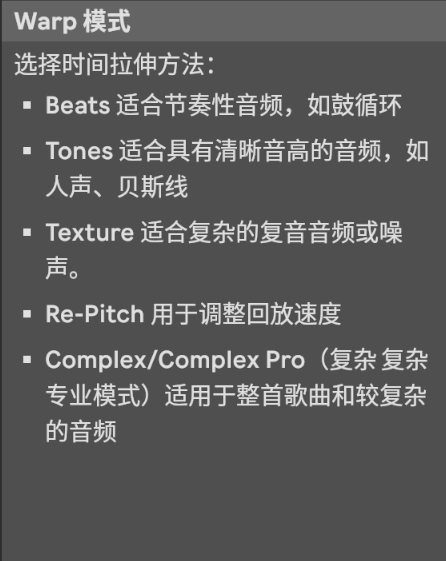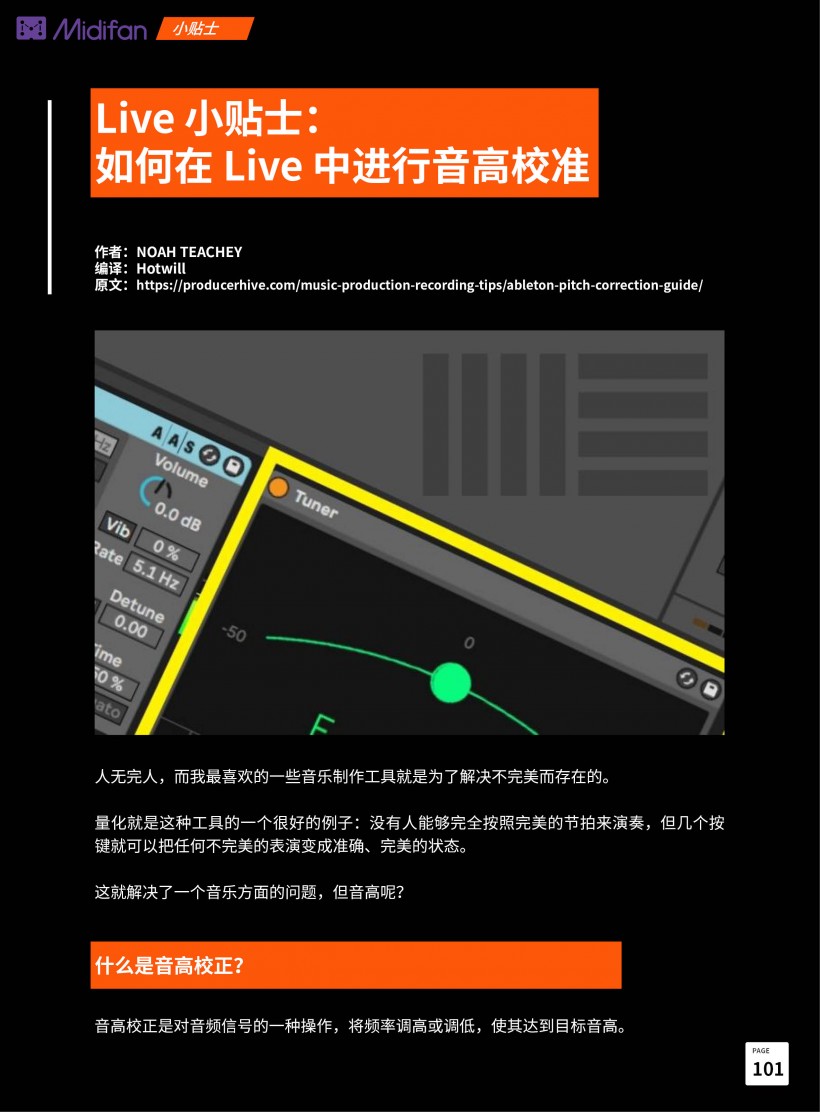Ableton Live 小贴士:如何进行音高校准
- 作者:NOAH TEACHEY
- 编译:Hotwill
- 原文:https://producerhive.com/music-production-recording-tips/ableton-pitch-correction-guide/
人无完人,而我最喜欢的一些音乐制作工具就是为了解决不完美而存在的。
量化就是这种工具的一个很好的例子:没有人能够完全按照完美的节拍来演奏,但几个按键就可以把任何不完美的表演变成准确、完美的状态。
这就解决了一个音乐方面的问题,但音高呢?
什么是音高校正?
音高校正是对音频信号的一种操作,将频率调高或调低,使其达到目标音高。
根据制作人希望达到的风格,音高校正可以采取不同的形式。T-Pain以一种刻意的风格方式使用了音高校正,帮助他获得了声誉。
相比之下,其他音乐家则尽力隐藏他们的音高校正,使最终的结果听起来既完美又自然。
音准校正插件
说到音高,有几种工具可以解决音调问题,并将不完美的表演转向完美的音高。
Melodyne、Auto-Tune 和 WavesTune 提供了各种功能,使用户能够调整录音的音高和时间,但它们不是万能的,这里有几个原因:
所有这三个插件都倾向于使人声听起来不自然,更像机器。
这些插件有一定的学习难度,所以需要一些时间来学习如何将它们调试到特定效果的适当设置。
如果设置不当,它们会造成声音伪像。
这些工具都比较耗 CPU,配置不太高的设备可能会变慢。
因此,如果Melodyne、Auto-Tune和WavesTune不能满足你对声音的要求,或者你希望避免花钱购买另一个第三方插件,其实宿主中的一个内置插件可能就能帮你解决。
Logic有一个内置的音高校正插件,其工作原理与上述插件类似,功能稍少,界面简化,CPU利用率较低,学习起来也比较容易。
另一方面,如果你是Ableton Live的用户,虽然在Ableton Live音频效果文件夹中找不到标有音高校正的东西,但其实 Live 也可以帮到你。虽然在 Live 中看不到标有音高校正的工具,但并不意味着它不存在。
本文的其余部分将指导你逐步完成在Ableton Live中使用音高校正的方法。它没有像打开一个插件并按下播放键那么简单,但相比花哨的插件,你也许会更喜欢这样的声音。
如何在Ableton Live中进行音高校正
正如笔者在上一段中提到的,在Ableton Live的效果库中搜索“音高校正”,你不会得到任何结果。
但其实音高校正所需的东西就隐藏在轨道的参数控制中。
因此,你纠正音高的步骤不是从打开一个音高校准插件开始,而是从加载或录制一条音轨到Ableton Live开始。
第1步:加载 Tuner
一旦你的音轨加载到Ableton Live窗口,你需要从音频效果器文件夹中加载 Tuner。
Tuner 的目的是让你知道某个特定音符的音高,以及它与真实音高的差距,单位是音分。
每个半音(或半音阶)之间有100分,所以调谐器的配置是让你知道最接近的音高,但也让你知道它与该音高相差的分值,最多可以降 50 音分或升高 50 音分。
这是很有价值的信息,因为你可能只需要调整几个音分就能达到完美的音调。
第2步:分离出个别音符
下一步是通过将音轨分割成更小的片段来隔离单个音符。在Mac上,快捷键是CMD+E(在Windows上是Ctrl+E),可以在音头处进行分割,也可以用鼠标选中一段音频进行分割。
在只有一个或几个音符需要校正音高的情况下,你可以用这种方式分离一个或几个音符。在需要纠正每个音高的片段中,将整个片段分成多个片段,一个音符一个。
第3步:循环播放相关的音符以确定其音高
确定音符起始音高,将有关的音符循环起来,观察 Tuner 测量循环的音高。
要做到这一点,只需将循环打入点拖到音符的起始点上,将打出点拖到结束点上,切换到循环播放,然后按下播放键。
确保 Tuner 是可见的,并根据 Tuner 的读数对音高做出最好的猜测。
取决于音符的音调有多少变化(像声音中的颤音会很难分析)和调音器的反应能力,产生的结果可能只是一个近似值。
第4步:选择一个 Warp 模式
因为我们需要对音频进行Warp,频率和速度共同作用的方式意味着,频率(音高)的改变会导致声音持续时间的改变 — 较低的音调会导致较长的波长,因此持续时间也较长;而较高的音调会加快声音的速度,使其持续时间较短。
在 Clip 视图浏览器中,你会发现一个下拉菜单,上面可能写着Beats。
Warp 模式选择器默认为 Beats,但你可能需要把它改成不同的模式。
Wap 有 6 种不同的算法,可用于对音频进行改变,以实现重新调音。
这些基本上是对信号进行“按摩”的不同方法,使其听起来尽可能自然,而且这些算法的模式非常直观,如Beats Mode和Texture Mode,明确地告诉它们该如何使用。
下面的图片来自Ableton Live的帮助窗口,解释了每种模式的使用方法。
你可以试试不同 Warp 模式所产生的结果,一般来说 Complex Pro 模式能产生比较理想的结果。
第5步:重新定位音符
在确定了原始音高和目标音高之间的差异后,你可以在 Clip 视图窗口中通过升调、降调或结合两者来进行调整。
要调整半音以下的音高(基本上是为了解决轻微的音调问题),也可以向上或向下调整所需的音分。
要想在音高上有更大的变化,可以通过移调升高或降低所需要的半音。
第6步:对需要修音的音符重复步骤 3-4
总结
这不是音高校正的最简单的方法,像Melodyne、WavesTune和Auto-Tune这样的插件可以简化这一过程,但也可能导致声音不符合制作人的目标风格。
第三方插件需要付费,价格从36美元买到每年数百美元的订阅费。
另一方面,Ableton Live中的音高校流程确实要复杂一些,但任何版本的 Ableton Live 都可以实现。
此外,在Ableton Live中重新调整音高的过程使你更接近和了解你的音乐。
也许这只是笔者的看法,但笔者觉得在一个工程中投入越多的插件和“调料”,他就越发觉得自己与音乐的关系会越来越抽象。
出于这个原因,笔者试图在任何时候减少工具的作用,这样作品中就有更多的自我,避免为了省力使用工具,而缺因此缺失了艺术性。
因此,在Ableton Live中进行音高校正的步骤,就像打开引擎盖,进入引擎的工作状态:它会让你更欣赏你的工作,并迫使形成“肌肉记忆”,在这过程中你也有可能得到一些新的音乐想法。
可下载 Midifan for iOS 应用在手机或平板上阅读(直接在App Store里搜索Midifan即可找到,或扫描下面的二维码直接下载),在 iPad 或 iPhone 上下载并阅读。